
时间:2020-09-25 06:15:23 来源:www.win10xitong.com 作者:win10
刚刚小编在百度知道上看见一位网友在提问,问题是说他在用电脑的时候遇到了Win10系统找不到Google日历的问题,想必我们大家以后也可能会遇到Win10系统找不到Google日历的情况,要是想自己来解决Win10系统找不到Google日历的问题,我们可以按照这个流程:1.按Shift + Ctrl + Delete打开“清除浏览数据”菜单。2.选择“全部时间”作为时间范围就很轻松愉快的把这个问题搞定了。Win10系统找不到Google日历的问题到底该怎么弄,我们下面一起就起来看看它的处理方式。
如何从Google日历中检索丢失的事件
1:检查垃圾箱
有多个关于Google日历删除事件的报告。默认情况下,即使最老的事件仍应始终保持。然而,这些事件对Google的本地多平台日历来说并不陌生。幸运的是,这些文件都不会失效。他们至少大部分时间都可以在垃圾桶中轻松找到,所有删除的活动都可以存储30天。
因此,在我们转向其他步骤之前,请自己帮忙并检查Google日历中找到的垃圾箱。以下是如何做到这一点:
在任何浏览器上打开Google日历并登录。
点击齿轮图标,然后从下拉菜单中选择垃圾桶。
点击已删除的事件并恢复它们。
2:重新同步Google日历
如果您在其他设备上进行了更改或创建活动,现在似乎无法在您的PC上找到它们,请务必重新同步Google日历。即使最轻微的连接问题也可能导致同步失败,因此您无法查看事件。我们建议您在连接到稳定网络时在其他设备上打开Google日历。
此外,您可以在手持设备上重新安装Google日历应用并重新安装(大多数设备会将应用恢复到出厂值)。之后,等待它在浏览器中同步并打开Google日历。
3:清除浏览器缓存
首先,为了在浏览器中使用Google的服务,您需要启用Cookie和JavaScript。这只是Google的政策。另外,我们建议您移除所有可以用某种方式使用Google日历的网页实施操作的插件。
还请阅读:使用浏览器刷新刷新多个浏览器的缓存
最后,一些用户建议您在浏览器上使用隐身模式。这可能会有所帮助,但更好的方式来解决手边的错误是清除浏览数据。浏览数据(如缓存,Cookie和缓存的图像)可能会导致各种应用程序出现问题。
以下是如何清除3个最常用浏览器的浏览数据:
Google Chrome和Mozilla Firefox
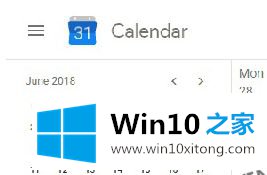
1.按Shift + Ctrl + Delete打开“清除浏览数据”菜单。
2.选择“全部时间”作为时间范围。
3.专注于删除'Cookies','缓存的图像和文件'以及其他网站数据。
4.点击清除数据按钮。
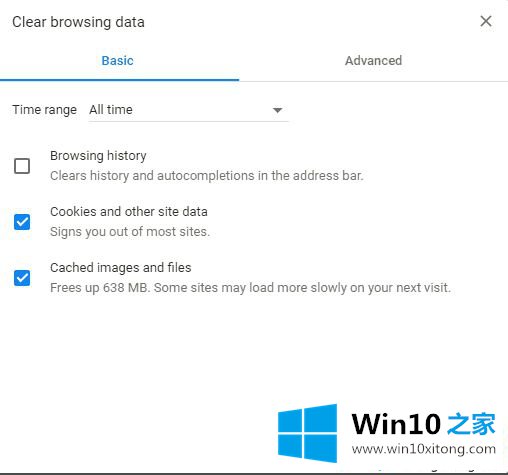
5.重新启动Chrome并重新登录Google日历。
Microsoft Edge
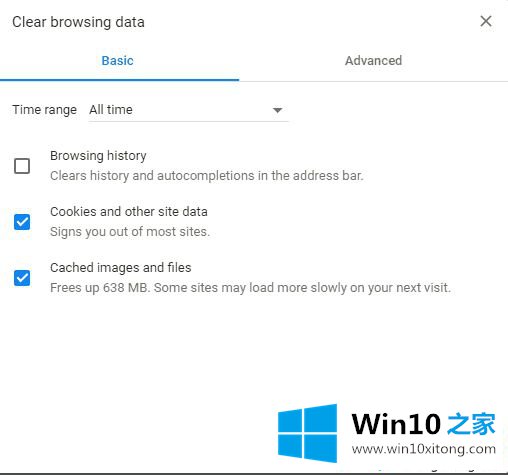
1.开放边缘。
2.按下Ctrl + Shift + Delete。
3.选中所有框并单击清除。
4.重新启动Edge并再次登录Google日历。
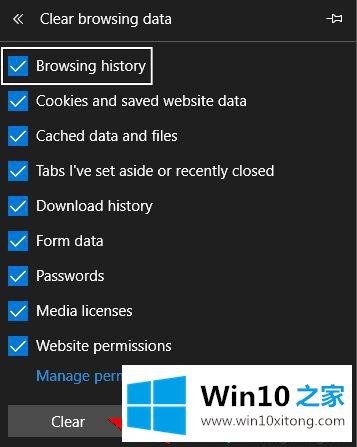
4.从所有第三方应用程序中删除Google日历
由于谷歌停止使用Google日历for Windows,因此在第三方应用程序中有很多替代方法来实现它。 例如,您可以使用Windows 10的日历应用来同步所有Google日历。 这似乎是一个可行的解决方案,但我们无法确定第三方应用程序是否导致事件消失或Google有过错。
出于这个原因,为了安全起见并避免负责支持团队的进一步理由,我们建议从所有第三方日历应用程序中删除Google日历输入。
Win10系统找不到Google日历的解决方法,参考教程设置之后,我们就可以找到Google日历了,以后看时间也方便许多。
有关于Win10系统找不到Google日历的处理方式呢,小编在上面的内容就说得非常详细了,小编很乐意为大家分享win系统的相关知识。